4 простых способа конвертировать YouTube в формат WAV
Вам интересно, можно ли превратить ваши видео YouTube в аудио для эффективного прослушивания? В таком случае ответ — да. Можно сделать аудиофайл из видео YT, если вы просто хотите послушать музыку вместо просмотра видео. Итак, если вам интересно узнать, как превратить ваше видео YouTube в аудиофайл, вы можете использовать эту статью в качестве справочного материала. Мы здесь, чтобы предоставить различные возможные методы конвертации YouTube в WAV Формат. Мы также предложим как офлайн, так и онлайн процессы конвертации, чтобы дать вам больше возможностей для выполнения задачи. При этом, если вы хотите получить больше подробностей, немедленно просмотрите этот пост.
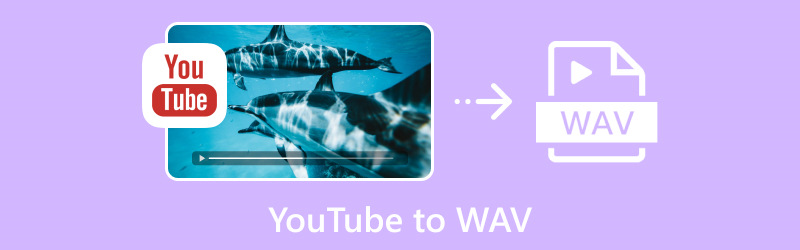
СОДЕРЖИМОЕ СТРАНИЦЫ
- Часть 1. Зачем конвертировать видео YouTube в WAV
- Часть 2. Конвертация видео YouTube в WAV с помощью профессионального видеоконвертера
- Часть 3. Превратите YouTube в WAV с помощью онлайн-инструментов
- Часть 4. Конвертация YouTube в WAV на Mac с помощью Command Tool
- Часть 5. Запись YouTube в формате WAV
Часть 1. Зачем конвертировать видео YouTube в WAV
Существует несколько причин, по которым вам может потребоваться преобразовать видео YouTube в формат WAV, например:
Высококачественный звук
WAV содержит алгоритм сжатия без потерь. Он может сохранять/сохранять оригинальное качество звука без какой-либо компрессии. Благодаря этому вы можете наслаждаться прослушиванием любой музыки, не сталкиваясь с проблемами.
Аудио монтаж
Если вы хотите редактировать аудио, например, микшировать, мастерить или создавать звуковой дизайн, WAV — идеальный формат для этого.
Создание аудио
Если вы хотите создавать или продюсировать музыку, аудиокниги, подкасты и многое другое на своем музыкальный редакторФормат WAV позволяет получить превосходное качество для мастеринга, редактирования и записи.
Прослушивание офлайн
Видео YouTube могут работать только при наличии подключения к Интернету. Вы не сможете загрузить контент, если у вас плохое соединение. При этом вы можете преобразовать контент в WAV и воспроизвести аудиофайл на своем устройстве.
Совместимость
WAV — один из аудиоформатов, который можно воспроизводить практически на всех музыкальных проигрывателях. Поэтому, если вы хотите избежать ошибок воспроизведения или проблем совместимости, лучше всего использовать формат WAV.
Часть 2. Конвертация видео YouTube в WAV с помощью профессионального видеоконвертера
Если вам нужен продвинутый метод преобразования YT в WAV, используйте Видео конвертер Vidmore. Это программное обеспечение идеально подходит, если вы хотите успешно перекодировать видео YouTube в формат WAV. Процесс конвертации прост, так как интерфейс программы понятен, и все необходимые функции доступны. Кроме того, вы даже можете преобразовать несколько видео YouTube в WAV одновременно, так как программное обеспечение имеет функцию пакетной конвертации. Самое лучшее здесь то, что Vidmore Video Converter известен как самый быстрый видеоконвертер для Mac и Windows. Он может конвертировать файлы в 50 раз быстрее, чем другие конвертеры. Он также поддерживает множество видео- и аудиоформатов, таких как MP4, MKV, M4V, WMV, FLV, VOB, MP3, AC3, FLAC, AAC, OGG и другие. С его помощью вы можете конвертировать свой контент практически во все необходимые вам форматы. Если вы хотите конвертировать видео YouTube в формат WAV, ознакомьтесь с простыми инструкциями ниже.
Шаг 1. Для первого шага загрузите Vidmore Video Converter на свой компьютер Mac или Windows. После этого откройте его, чтобы начать процесс конвертации YT в WAV.
Шаг 2. После запуска программного обеспечения перейдите в верхний интерфейс и нажмите Конвертер. Затем добавьте загруженное видео YouTube, нажав кнопку «Добавить файлы».
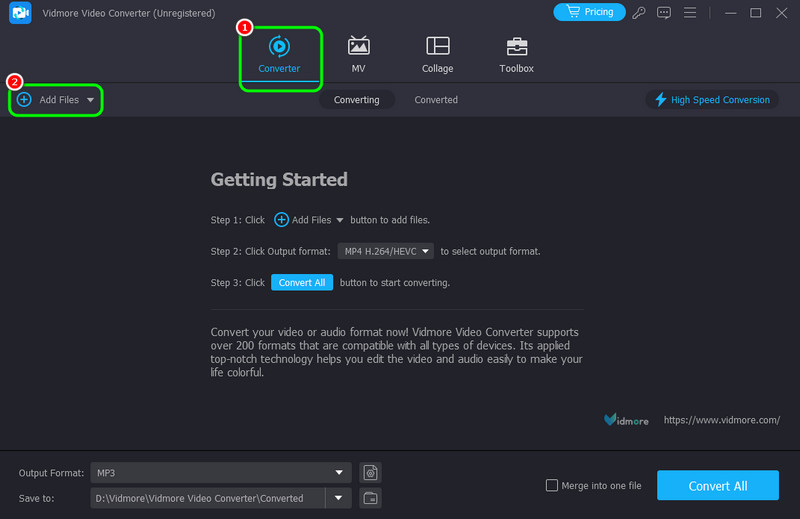
Если вы хотите добавить больше файлов, вы можете это сделать. Благодаря функции пакетной конвертации вы можете добавить столько видео YT, сколько захотите.
Шаг 3. Затем перейдите к Выходной формат раздел, чтобы увидеть все форматы медиафайлов. Перейдите к опции Аудио и нажмите Формат WAV.
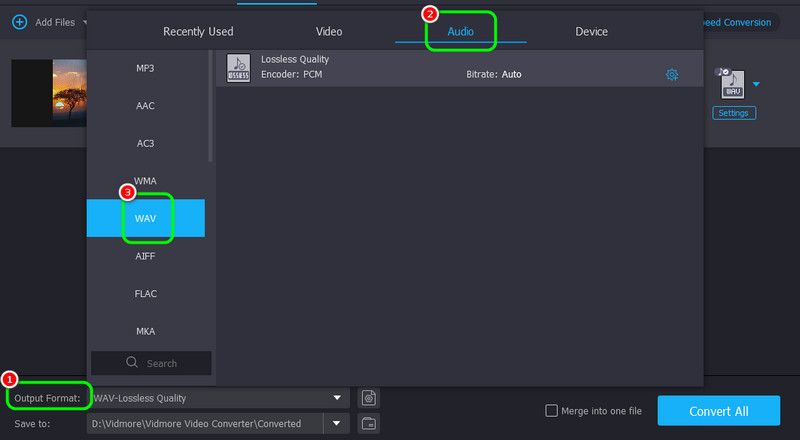
Шаг 4. Для завершающей процедуры нажмите кнопку Конвертировать все кнопку в нижнем интерфейсе, чтобы начать конвертацию видео YouTube. После этого откройте конвертированный файл на вашем медиаплеере и начните слушать музыку.
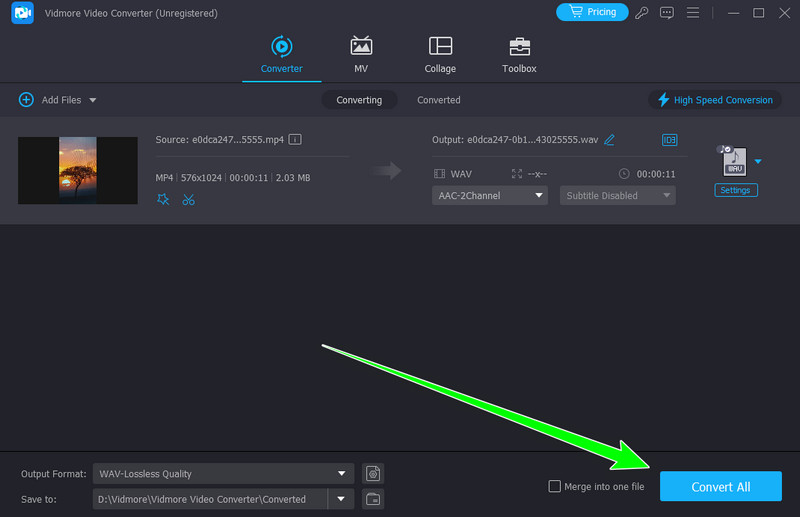
Часть 3. Превратите YouTube в WAV с помощью онлайн-инструментов
1. Преобразуйте YouTube в WAV с помощью HireQuotient
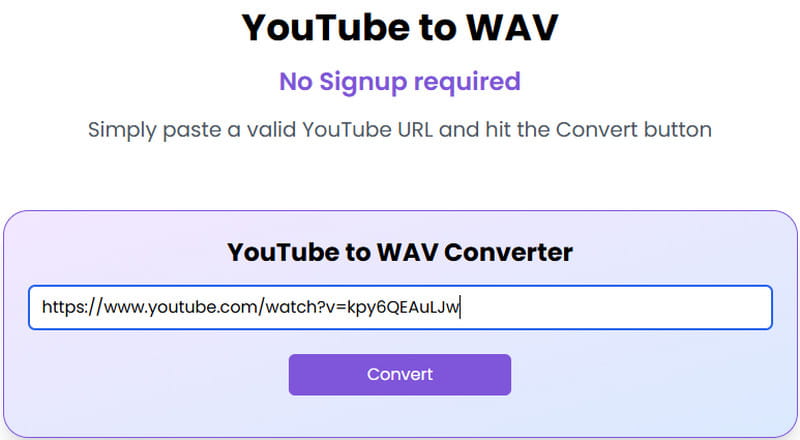
HireQuotient является одним из лучших конвертеров YouTube в WAV, с которыми вы можете работать онлайн. Благодаря его функции конвертации вы можете успешно перекодировать ваши файлы без каких-либо проблем. Кроме того, у него быстрый процесс конвертации. Благодаря этому вы можете сэкономить больше времени, что делает его более удобным для всех пользователей. Помимо этого, вы также можете положиться на этот инструмент, если хотите конвертировать контент YT в другой формат, например MP3. Еще одна вещь, которая нам здесь нравится, это то, что инструмент не будет показывать раздражающую рекламу на экране. Таким образом, вы можете плавно конвертировать контент при использовании инструмента. Единственным недостатком здесь является то, что вам необходимо получить доступ к Интернету, чтобы получить доступ к инструменту в вашем браузере. Выполните следующие действия и начните конвертировать ссылку YouTube в WAV.
1. Поиск HireQuotient в вашем браузере.
2. Затем, после того как вы скопируете ссылку из YouTube, вставьте его в текстовое поле инструмента.
3. Нажмите кнопку Перерабатывать кнопку ниже, чтобы начать перекодирование контента.
4. После процесса конвертации нажмите Скачать WAV-файл сохранить и загрузить преобразованный файл на свой рабочий стол.
2. Конвертируйте YouTube в WAV с помощью YT CONVERTER
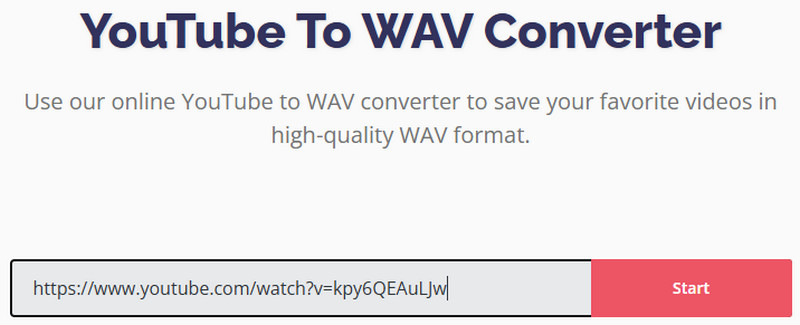
Следующий онлайн-конвертер в нашем списке — это YT-конвертер. Этот инструмент может помочь вам эффективно создать WAV-файл из контента YouTube, поскольку его процесс конвертации надежен. После добавления ссылки вы можете начать конвертацию и получить желаемый результат. Более того, структура инструмента слишком проста для понимания. Поэтому, если вы непрофессиональный пользователь, вы можете получить доступ к этому конвертеру. Помимо формата WAV, вы также можете превратить YouTube в MP3 формат, что делает инструмент идеальным. Чтобы начать загрузку YouTube в WAV, следуйте методам ниже.
1. Перейдите на главный сайт YT-КОНВЕРТЕР. После перехода к следующему процессу убедитесь, что вы скопировали ссылку с YouTube.
2. Перейдите в текстовое поле и вставьте ссылку. После этого нажмите Начало кнопку, чтобы начать процесс преобразования.
3. После завершения процесса нажмите кнопку Скачать чтобы сохранить преобразованный файл на свой компьютер.
3. Перекодируйте YouTube в WAV с помощью YouTube to WAV Converter
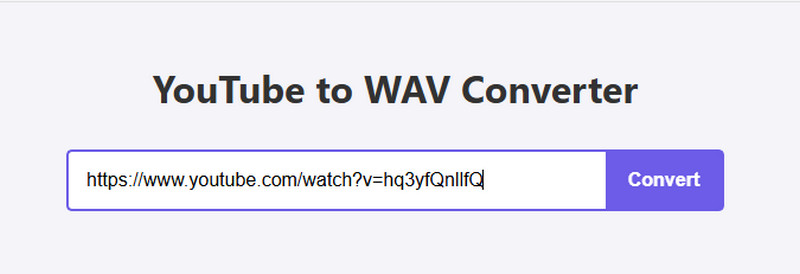
Для нашего последнего онлайн-инструмента для конвертации YouTube в формат WAV у нас есть Конвертер YouTube в WAV. Этот инструмент был разработан для преобразования видео YT в WAV с помощью простого и быстрого процесса. Вставив ссылку, вы можете получить желаемый результат после процесса. Кроме того, этот конвертер может работать с другими форматами. Он поддерживает M4A, MP3, AAC, FLAC и другие. Он даже может обеспечить вам превосходное качество звука, что делает его более мощным. При этом, если вы хотите начать перекодирование контента с помощью инструмента, проверьте шаги ниже.
1. Откройте браузер и зайдите на сайт Конвертер YouTube в WAV инструмент.
2. После этого вставьте скопированную вами ссылку YouTube который вы хотите преобразовать в WAV.
3. Нажмите кнопку Перерабатывать кнопку, чтобы начать преобразование контента YT.
4. Чтобы загрузить WAV-файл, нажмите кнопку Скачать кнопка.
Часть 4. Конвертация YouTube в WAV на Mac с помощью Command Tool
Вы используете Mac и хотите преобразовать YouTube в формат WAV? Если да, то вы можете использовать инструмент Command. С этим инструментом вам не нужно загружать стороннее программное обеспечение, чтобы получить желаемый результат. Однако мне нужно загрузить Ffmpeg и youtube-dl, чтобы инструмент Command работал хорошо. Кроме того, вы должны быть достаточно осведомлены о командах, чтобы получить успешный результат. Итак, если вы хотите узнать больше о конвертации видео yt в WAV на Mac, см. шаги ниже.
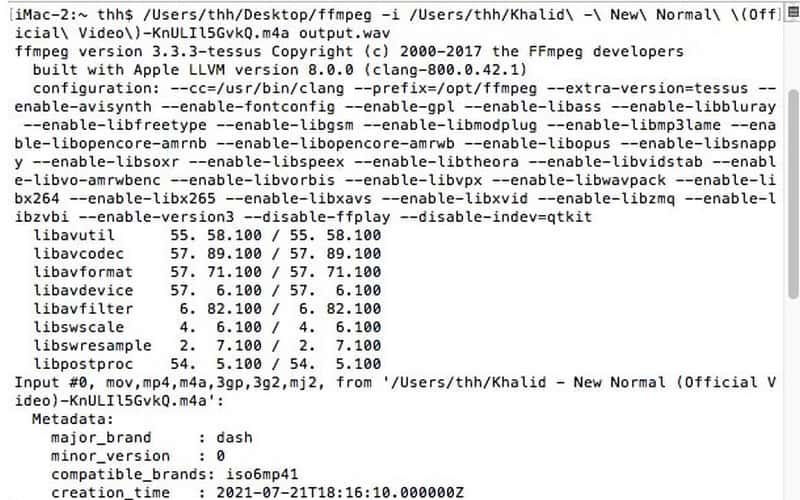
1. Загрузите Ffmpeg и youtube-dl на вашем Mac.
2. После этого запустите программу «Терминал» и введите «youtube-dl -f m4a URL-адрес.Затем нажмите клавишу Enter.
3. После этого вам нужно вставить еще одну команду, которая выглядит так: ffmpeg –i вход.m4a выход.wav."С помощью этого вы можете получить нужный вам WAV-файл из контента.
Часть 5. Запись YouTube в формате WAV
Разве вы не знаете, что вы также можете использовать рекордер, чтобы сохранить YouTube в виде WAV-файла? Если вы хотите записать YouTube и получить аудиофайл, используйте Vidmore Screen Recorder. С функцией Audio Recorder этой программы вы можете легко записывать аудио с YT. Кроме того, вы также можете получить наилучшее качество звука при использовании этого инструмента. Он даже может предложить простой процесс аудиозаписи, что делает его более надежным. Таким образом, если вы хотите проверить возможности программного обеспечения, вы можете проверить простые шаги ниже.
Шаг 1. Скачать Vidmore Screen Recorder на вашем компьютере. После этого откройте диктофон, чтобы увидеть его основной интерфейс.
Шаг 2. Затем перейдите к Звуковая система раздел, чтобы проверить аудио, которое вы хотите записать. После этого нажмите кнопку Rec, чтобы начать процесс записи аудио. Нажмите Stop, чтобы остановить процесс записи.
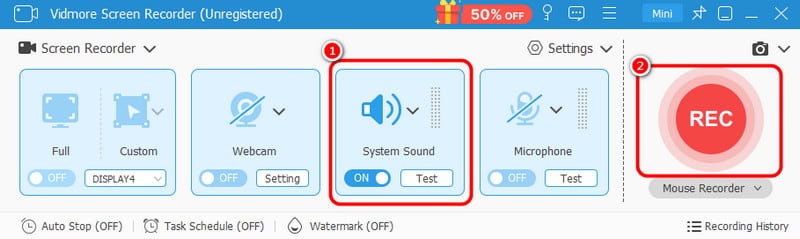
Примечание: прежде чем нажать кнопку «Запись», убедитесь, что контент YouTube уже подготовлен.
Шаг 3. После записи на экране появится раздел «Предпросмотр». Перейдите в Медиаконвертер раздел для выбора файла WAV в качестве выходного формата.
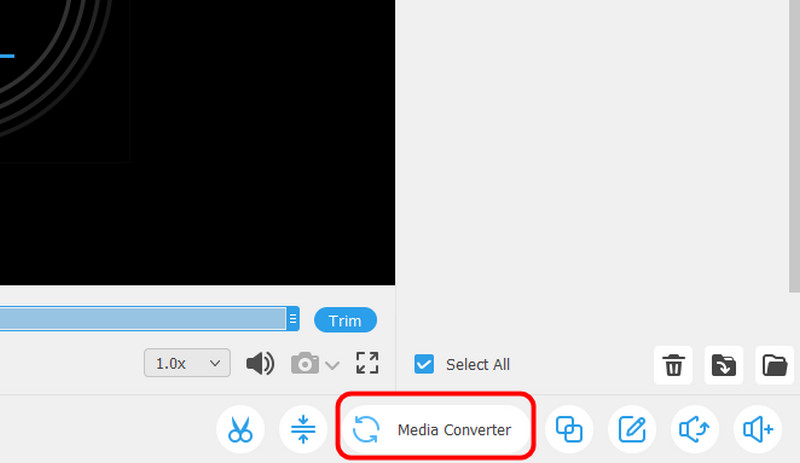
Шаг 4. Ударь Экспорт кнопку, чтобы начать сохранение преобразованного файла на вашем компьютере.
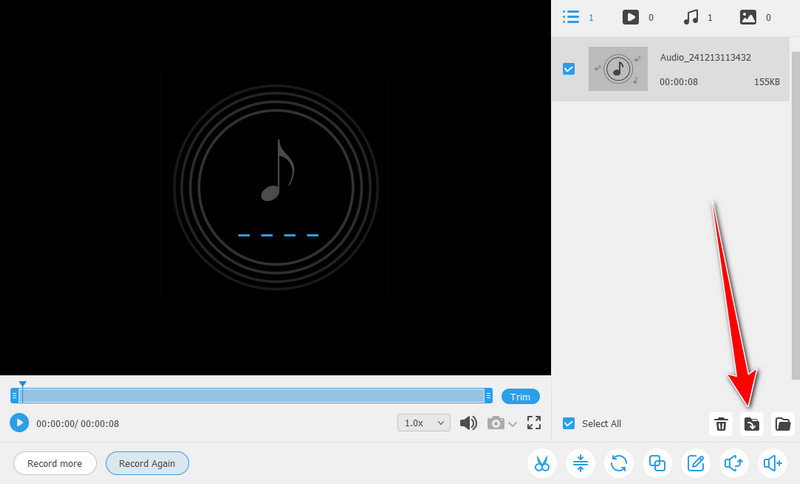
Вывод
Если вы хотите конвертировать YouTube в WAV эффективно, вы можете получить все простые процессы из этого поста. Он содержит как офлайн, так и онлайн способы достижения вашей главной задачи. Кроме того, если вы хотите профессиональный способ конвертации контента, используйте Vidmore Video Converter, так как он может предоставить вам все основные функции, необходимые во время процесса. В дополнение к этому, если вы считаете, что запись звука более эффективна, используйте программное обеспечение Vidmore Screen Recorder. С его функцией Audio Recorder вы можете легко получить файл WAV с YouTube.


